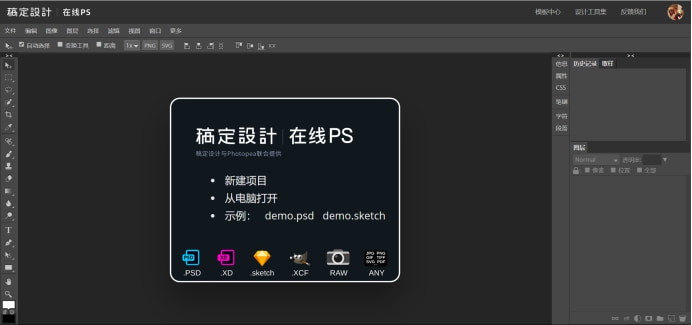ps抠图后头发有白边缘怎么解决?ps头发抠图的技巧
2019-09-03 13:59现在无论什么工作,有时都能用到抠图技能。在抠图的过程中,最难的应该就是抠头发了,因为它又多又细,非常令人头疼。对于业余人士来说,抠图本来就不轻松,现在加上难处理的发丝部分,更是难中之难。那么ps头发最好的抠图技巧是什么呢?
有的小伙伴会用一些拍照软件进行抠图,但往往在其中ps抠图后头发有白边缘,看着非常影响美观。今天就教大家一招如何进行ps头发抠图,让你的照片变得美美的。
首先打开ps软件,将需要抠图的原图上传。而后选择上方导航栏里的图像——调整——色阶,在弹出的窗口中调整数值,使照片的对比度增加。
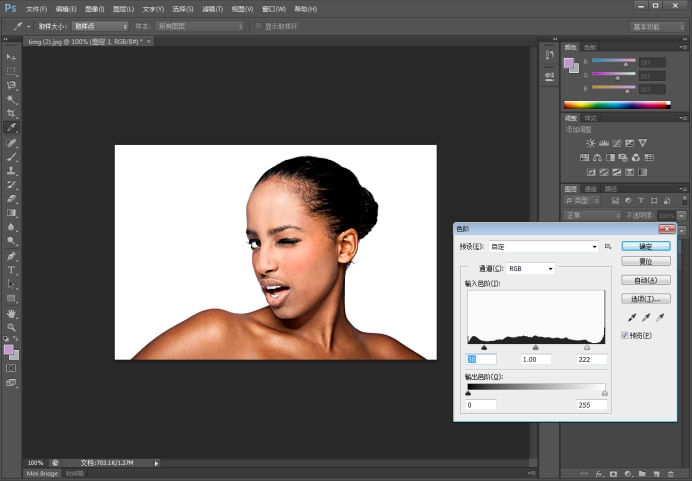
而后点击右下方的通道面板,在红、绿、蓝三个通道里选择一个黑白对比度最强的,然后点击拖拽到下方的新建按钮上,将其复制。小编选取的是蓝色通道。
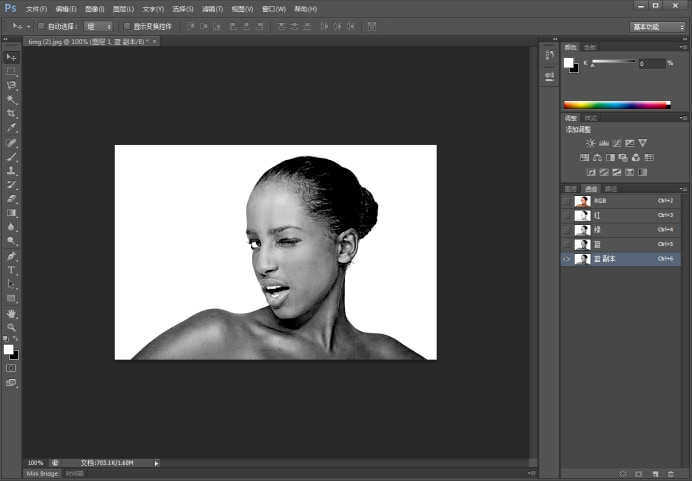
点击上方的图像——调整——反相,使通道副本有反相效果。而后再次打开色阶窗口,调整此通道的色阶对比度,使黑白对比更加明显,并用画笔工具涂成白色,效果如下图所示,可以看到在边缘处的头发丝也非常清晰。
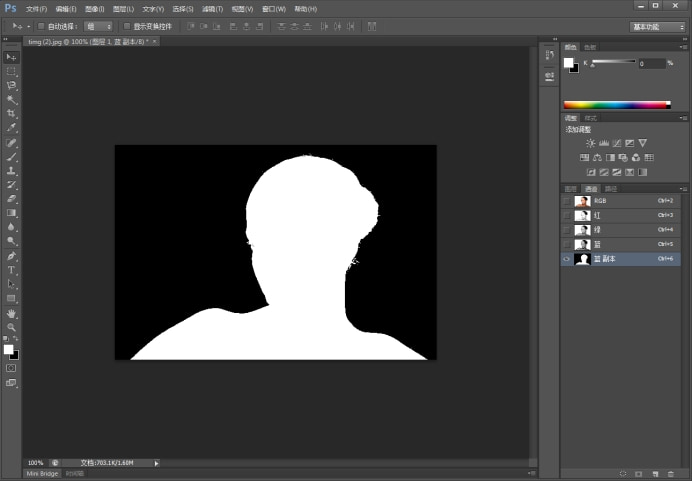
按住ctrl键点击复制的通道副本,点击RGB通道,然后返回图层面板。按ctrl+J的快捷键将所抠取的内容复制到新图层,关闭原图层可查看效果。
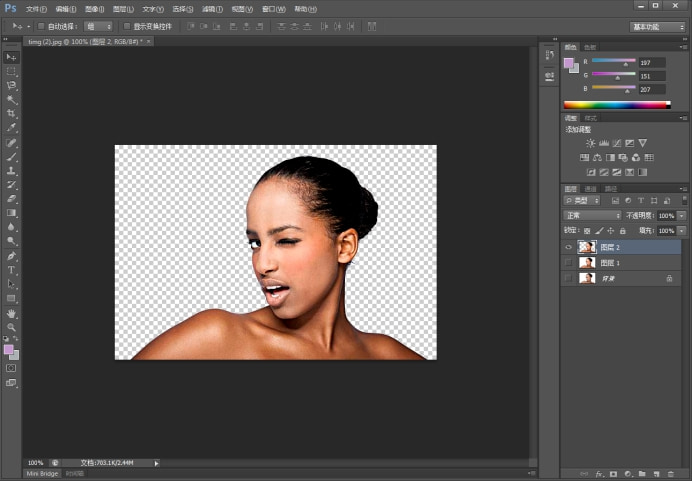
ps头发怎么抠图?使用通道抠图是目前最为简单的办法,大家掌握好了这个技巧,以后碰到抠头发的问题就不用发愁了。
想要抠图的朋友还可以看看稿定设计的在线ps工具,它有很多便捷之处,不仅免费使用,而且无需下载,在网页上就能完成图片的处理,非常轻便,感兴趣的朋友快来试试吧!
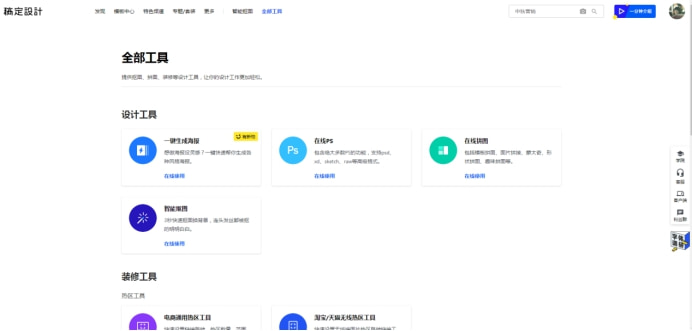
点击下图,即可进入稿定设计在线PS:
热门文章推荐:
接下来看看